最近公司做的项目中有一个这样的需求,当我的APP通过蓝牙连接跑步机的时候,需要和跑步机同步的播放频。而且跑步机上边的调节速度按钮,可以同步的使APP视频的播放速度同步的加快,这样的来达到模拟场景跑步速度的加快。最开始的解决方案,使用android原生的VideoView控件,非常轻松的就实现了跑步播放视频的功能,可是怎么控制速度呢,找来找去发现实现不了(那位大神可以做到,可以给我留言,学习学习).后来又找了几个其他的播放框架,发现大多数都是通过自定义android原生的来实现的播放,同样的不能实现调整播放速度。最后想到干脆终极的解决方案吧,FFmpeg吧,可惜好无奈啊,宝宝现在C语言还只是初步。哎!最后在网上看到两个基于FFmpeg开发的视频框架,可以解决这个问题。就是大名鼎鼎的Vitamio和VLC.最后我选择了Vitamio,因为这个的资料多一些。朋友们也可以去github看看VLC怎么做。这里提醒一下,使用Vitamio需要到官网去下载最新的5.2版本。因为github的4.0版本bug太多,而且不支持64位架构的处理器。还不支持android6.0.直接来看看我怎么做的吧
第一步:去官网下载最新的依赖包和demo。中间那个initActivity就是我们所需要的依赖。
第一步:导入我们的工程吧。import Module.
什么?报错了,别慌,让我们制定编译的SDK版本。
修改一下我们的版本,点击一下 Try Again.重新编译一下,就通过了。
第二步:依赖到我们的项目中:看到最后一步就算成功了。
第三步:开始编写我们的代码吧
package demo.cdy.com.myvitamiodemo;
import android.support.v7.app.AppCompatActivity;
import android.os.Bundle;
import android.view.View;
import io.vov.vitamio.MediaPlayer;
import io.vov.vitamio.Vitamio;
import io.vov.vitamio.widget.MediaController;
import io.vov.vitamio.widget.VideoView;
public class MainActivity extends AppCompatActivity implements MediaPlayer.OnErrorListener {
private VideoView videoView;
private MediaController mMediaController;
private MediaPlayer mPlayer;
@Override
protected void onCreate(Bundle savedInstanceState) {
super.onCreate(savedInstanceState);
setContentView(R.layout.activity_main);
//第一步注册
Vitamio.isInitialized(getApplicationContext());
//初始化我们的控件,注意使依赖包的,不是android原生的。
videoView = (VideoView) findViewById(R.id.videoView);
//实例化控制器
mMediaController = new MediaController(this);
videoView.setMediaController(mMediaController);//绑定控制器
videoView.setVideoQuality(MediaPlayer.VIDEOQUALITY_HIGH);//设置播放画质 高画质
videoView.setOnPreparedListener(new MediaPlayer.OnPreparedListener() {
@Override
public void onPrepared(MediaPlayer mMediaPlayer) {
// optional need Vitamio5.2
//视频预处理完成后回掉,设置播放速度
mPlayer = mMediaPlayer;
//mMediaPlayer的setPlaybackSpeed方法控制视频的播放速度。数值从e.g. 0.8 or 2.0, default to 1.0, range in [0.5-2]
mMediaPlayer.setPlaybackSpeed(1.0f);
}
});
videoView.setVideoPath("http://www.midea.com/video/masvod/public/2015/02/28/20150228_14bcec18032_r1_800k.mp4");
//设置错误回掉
videoView.setOnErrorListener(this);
}
@Override
public boolean onError(MediaPlayer mp, int what, int extra) {
return false;
}
}
看效果图:
最后说名一下:播放速度的控制使是通过
mMediaPlayer.setPlaybackSpeed(1.0f);
来控制的。我们在setOnPreparedListener回掉方法中,把这个MediaPlayer对象给拿出来。以后调节速度就可以自己写按钮通过这个mPlayer对象来随时随地的控制了。
是不是很方便呢,大家如果有更好的更简洁的办法请留言哦,因为这个依赖包实在太大了,足足压缩之后apk将会增加10M。期待更简洁的办法。







 本文介绍如何使用Vitamio播放器实现在Android应用中调整视频播放速度,以满足与外部设备如跑步机联动的需求。文章详细记录了从选择播放器框架到集成Vitamio并实现速度调节功能的全过程。
本文介绍如何使用Vitamio播放器实现在Android应用中调整视频播放速度,以满足与外部设备如跑步机联动的需求。文章详细记录了从选择播放器框架到集成Vitamio并实现速度调节功能的全过程。

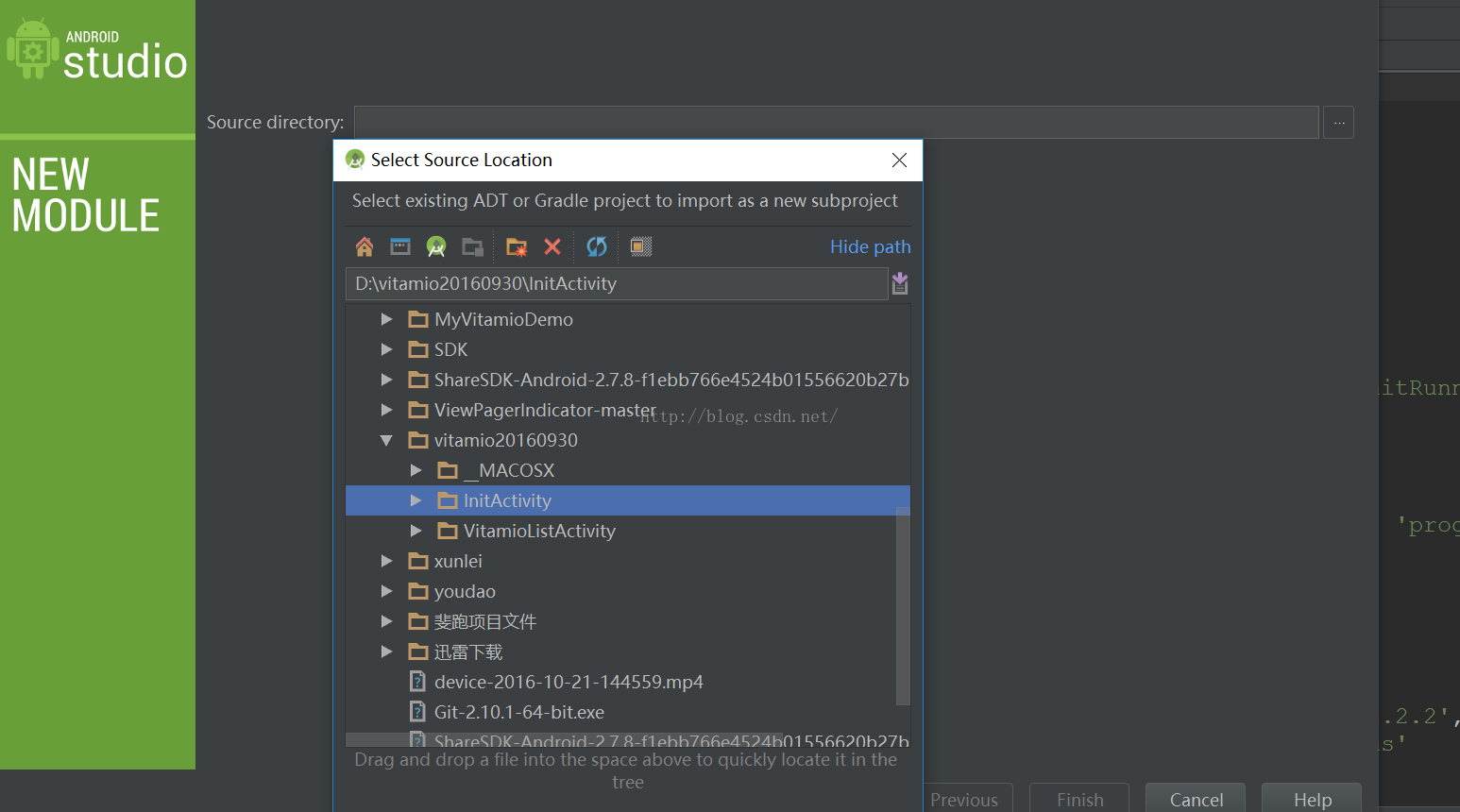



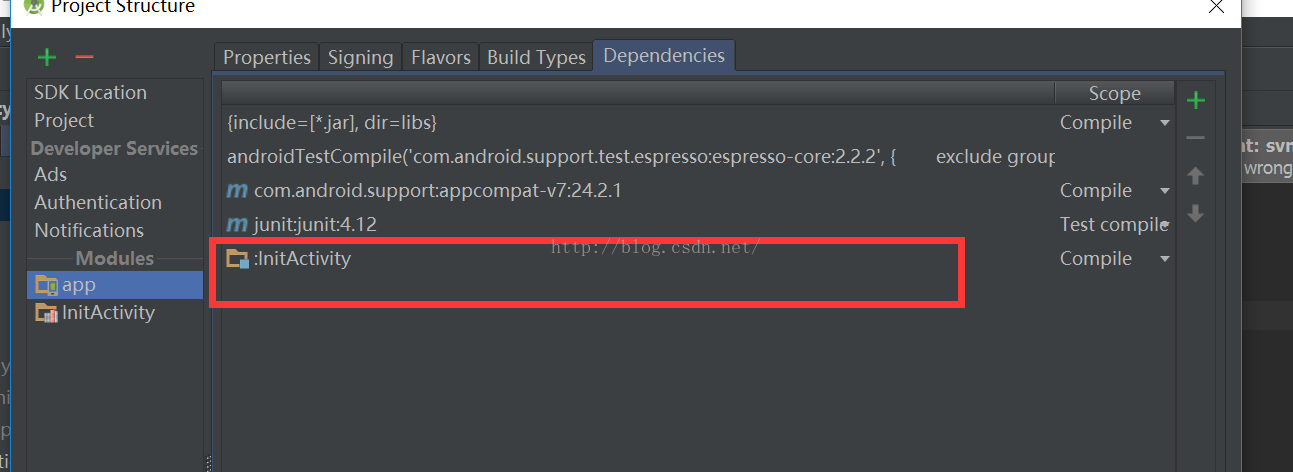
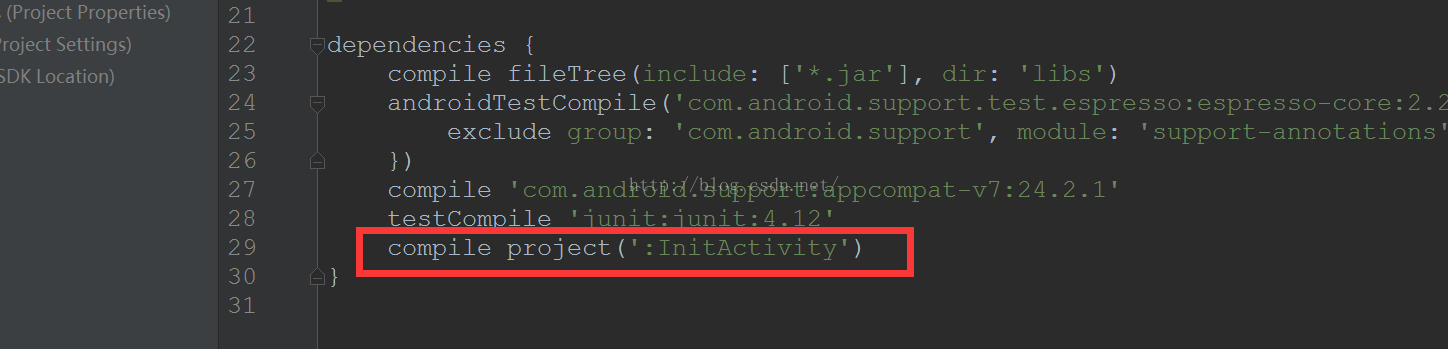

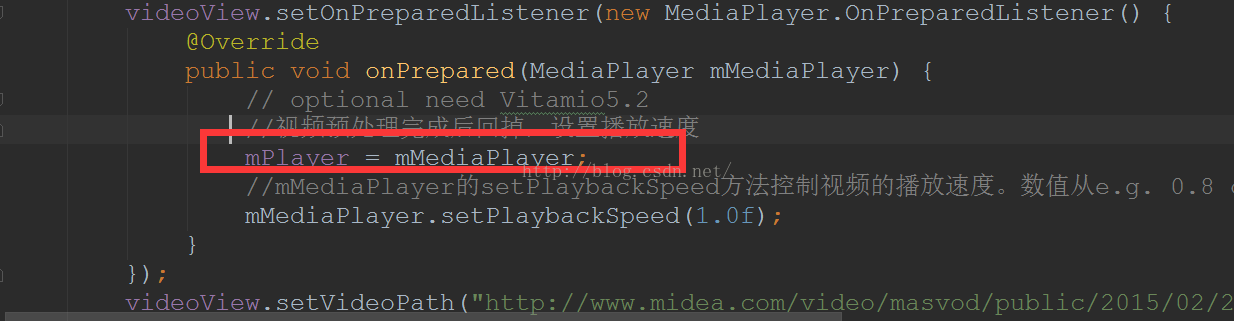
















 2万+
2万+

 被折叠的 条评论
为什么被折叠?
被折叠的 条评论
为什么被折叠?








